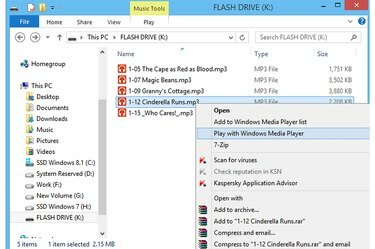
플래시 드라이브의 샘플 MP3 파일.
이미지 크레디트: 마이크로소프트의 이미지 제공
음악을 USB 플래시 드라이브로 전송하고 어디를 가든 좋아하는 노래를 가져갈 수 있습니다. 대용량 플래시 드라이브가 있는 경우에도 수백 곡의 노래를 몇 분 만에 드라이브로 전송할 수 있으며 모든 PC에서 Windows Media Player 12를 사용하여 파일을 재생할 수 있습니다. 그러나 플래시 드라이브의 미디어를 사용하여 만든 재생 목록은 해당 드라이브가 컴퓨터에 연결되어 있지 않으면 제대로 재생되지 않습니다.
파일 탐색기 사용
1 단계
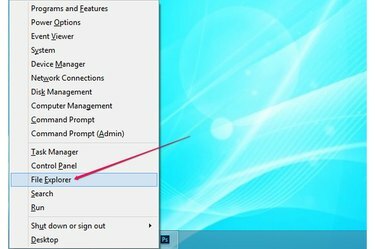
Windows 8.1의 고급 사용자 메뉴.
이미지 크레디트: 마이크로소프트의 이미지 제공
누르다 Windows-X Windows 8.1에서 고급 사용자 메뉴를 확장하고 파일 탐색기 유틸리티를 엽니다. Windows 7에서 확장 시작 메뉴를 클릭하고 컴퓨터 Windows 탐색기를 시작합니다.
오늘의 비디오
2 단계
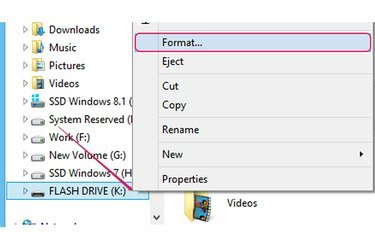
상황에 맞는 메뉴에서 형식 옵션을 선택합니다.
이미지 크레디트: 마이크로소프트의 이미지 제공
USB 플래시 드라이브를 컴퓨터의 여유 USB 포트에 연결합니다. 가능하면 USB 허브 사용을 피하고 드라이브를 PC 자체의 포트에 연결하십시오.
모든 것을 지우거나 파일 시스템을 변경하려면 플래시 드라이브를 포맷하십시오. 드라이브 포맷은 필수가 아닙니다.. 왼쪽 창에서 드라이브를 마우스 오른쪽 버튼으로 클릭하고 체재 컨텍스트 메뉴에서.
3단계
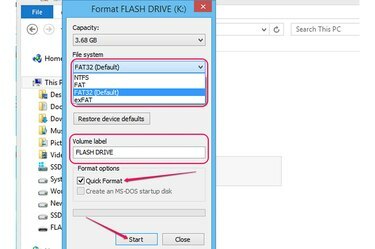
드라이브 포맷 대화 상자의 옵션.
이미지 크레디트: 마이크로소프트의 이미지 제공
에서 파일 시스템을 선택하십시오. 파일 시스템 드롭다운 상자. FAT32는 대부분의 운영 체제 및 미디어 플레이어와 호환되며 오디오 파일과 같은 비교적 작은 파일을 32GB보다 작은 드라이브에 저장하는 데 권장됩니다.
필요한 경우 플래시 드라이브의 이름을 변경하십시오. 볼륨 레이블 들. 을 체크하다 빠른 포맷 포맷 프로세스 중에 드라이브에 불량 섹터가 있는지 확인하지 않으려면 상자를 선택하십시오. 빠른 포맷 옵션을 비활성화하면 포맷 프로세스 기간이 크게 늘어납니다. 딸깍 하는 소리 시작 드라이브를 포맷합니다.
4단계
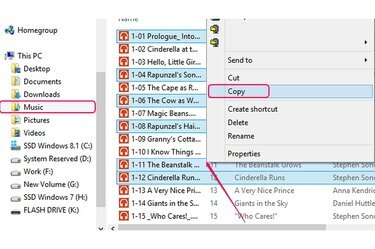
오디오 파일을 선택하고 클립보드에 복사합니다.
이미지 크레디트: 마이크로소프트의 이미지 제공
오디오 파일이 포함된 폴더를 열고 플래시 드라이브로 전송할 항목을 선택합니다. 폴더의 모든 항목을 선택하려면 Ctrl-A. 길게 눌러 여러 항목 선택 Ctrl 키 각 파일을 클릭합니다. 선택한 파일 중 하나를 마우스 오른쪽 버튼으로 클릭하고 "복사"를 클릭하여 모든 파일을 클립보드에 복사합니다.
5단계
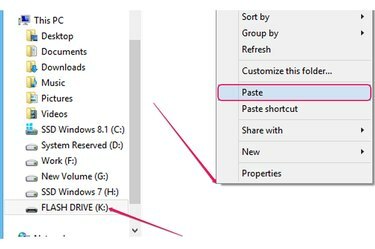
클립보드에서 플래시 드라이브로 음악 전송.
이미지 크레디트: 마이크로소프트의 이미지 제공
USB 플래시 드라이브를 선택하고 오른쪽 창 내부의 빈 곳을 마우스 오른쪽 버튼으로 클릭한 다음 반죽 클립보드에서 드라이브로 오디오 파일을 전송하려면 컨텍스트 메뉴에서
1 단계
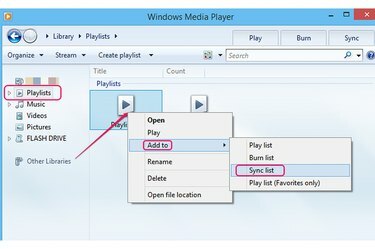
Media Player의 동기화 목록에 샘플 재생 목록 추가
이미지 크레디트: 마이크로소프트의 이미지 제공
Windows Media Player를 실행하고 선택하십시오. 재생 목록 재생 목록을 보려면 왼쪽 창에서 플래시 드라이브로 전송할 재생 목록을 마우스 오른쪽 버튼으로 클릭하고 에 추가 클릭 동기화 목록. 오디오 트랙이 동기화 목록에 추가됩니다.
2 단계
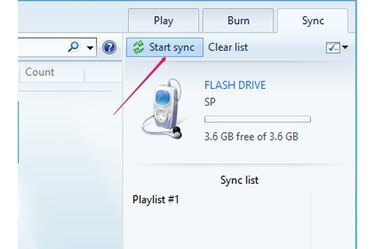
동기화 시작 버튼.
이미지 크레디트: 마이크로소프트의 이미지 제공
클릭 동기화 시작 동기화 탭의 버튼을 눌러 재생 목록을 USB 플래시 드라이브로 전송합니다. 모든 오디오 트랙이 드라이브에 복사됩니다 -- 레이블이 지정된 새 폴더 음악 자동으로 생성됩니다.
3단계
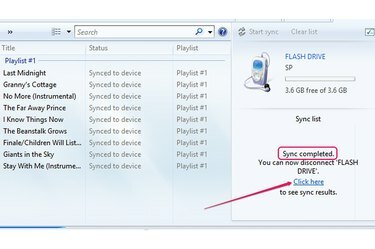
여기를 클릭하십시오.
이미지 크레디트: 마이크로소프트의 이미지 제공
클릭 여기를 클릭 전송이 완료된 후 링크를 클릭하면 플래시 드라이브의 오디오 트랙을 볼 수 있습니다. 그만큼 동기화 완료 메시지는 성공적인 전송을 나타냅니다.
컴퓨터에서 USB 플래시 드라이브를 분리하기 전에 시스템 트레이에서 USB 아이콘을 마우스 오른쪽 버튼으로 클릭하고 플래시 드라이브 꺼내기 컨텍스트 메뉴에서. 그런 다음 컴퓨터에서 드라이브를 제거합니다.
팁
Windows Media Player 재생 목록을 USB 플래시 드라이브와 동기화하면 여러 폴더에서 수십 개의 파일을 수동으로 복사하여 드라이브에 붙여넣는 번거로움을 피할 수 있습니다.
오디오 파일을 다른 컴퓨터로 전송하려면 USB 플래시 드라이브를 USB 포트에 연결하고 파일을 "Ctrl-C"를 눌러 클립보드를 만든 다음 키를 눌러 파일을 컴퓨터 하드 드라이브의 폴더에 붙여넣습니다. "Ctrl-V."
경고
전송이 진행되는 동안 플래시 드라이브를 제거하면 일부 오디오 트랙이 손상될 수 있습니다.


